Povezujemo tabletu na internet. Kako distribuirati mobilni internet s Android telefonom putem Wi-Fi
U ovom članku ćemo govoriti o tome kako konfigurirati distribucija Interneta s Android smartphone, Uzmi telefon (na primjer, Samsung Galaxy S4) s instaliran Android (U našem slučaju, to je 4.0.4, ali prema drugim verzijama OS-a, slijed djelovanja će biti približno isti) i otvorite izbornik za postavljanje. U svom vrhu, gotovo neposredno pod trkača Uključite Wi-Fi i Bluetooth, to je točka s tajanstvenim imenom "više", gdje idemo.
Odabiremo "modem način i pristupnu točku" gdje se sve kontrolira ova značajka koncentrira.

Kako bi se stvorila točka pristup Wi-Fi, Idite na "konfiguriranje Wi-Fi pristupne točke".

I ovdje su već učinili nekoliko jednostavne operacije Postavljanjem mobilnog usmjerivača. Prvo, unesite naziv mreže na latinskom (u našem slučaju - EasyHelp), zatim odaberite Protokol za šifriranje (najbolje od svih WPA2 PSK - Ima najbolju zaštitu od hakiranja), unesite lozinku (latice i brojeve, barem 8 znakova). I sve, postavka je dovršena! Kliknite "Spremi" i dobiti gotovu pristupnu točku.

Da bismo ga aktivirali, stavljamo oznaku u polje "Prijenosno područje pristupa". U ladicu iznad zaslona pojavljuje se aktivni simbol pristupne točke i smartphone počinje raditi kao usmjerivač.

Na androidu su ugrađeni alati za distribuciju mobilnog prometa kroz Wi-Fi adapter. Njihovo postavljanje ne uzrokuje poteškoće, tako da bi se distribuirao Wi-Fi s android telefona ili android tablet, ne trebaju posebne vještine ili aplikacije.
Postavljanje načina modema
Ako znate kako distribuirati internet s računalom za Android, brzo ćete razumjeti tehnologiju koja je moguće distribuirati internet iz Androida na druge uređaje. U slučaju računala, usmjerivač se koristi na koji je kabel spojen. Nakon kratkog okruženja, usmjerivač počinje širiti WiFi u zatvorenom prostoru, tako da je prijenosno računalo, osobno računalo (u prisutnosti adaptera bežična komunikacija) Tableta i telefon mogu se objaviti na internetu bez žičane veze.
U slučaju distribucije Interneta s tablete ili telefona na Android, usmjerivač nije potreban. Njegove funkcije obavljaju ugrađeni Wi-Fi adapter, koji, nakon uključivanja modemskog načina, počinje dati mobilni promet. Da biste razumjeli kako distribuirati WiFi iz Androida na prijenosno računalo i druge uređaje, pogledajmo kako omogućiti modem način na primjer touchWiz Shell iz Samsung:

Napomena: Kada uključite modemski način rada, vaš smartphone ne može koristiti Wi-Fi za pristup internetu. Adapter počinje raditi kao usmjerivač, a pristup mreži može se dobiti samo putem mobilnog prometa. Nakon uključivanja mobilnog prometa možemo pretpostaviti da se Wi-Fi mreža distribuira oko sobe. Za povezivanje s bilo kojeg uređaja koji ima Wi-Fi adapter (tablet, laptop, računalo):

U postavkama telefona s kojih se čuje Wi-Fi, pojavljuje se obavijest o tome tko je povezan s mrežom. Ako vidite da se koristi drugi uređaj, koji se ne spojite, blokirajte pristup njemu i promijenite lozinku u mrežnim postavkama. Za zaustavljanje raspodjele prometa, dovoljno je isključiti modem ili onemogućiti mobilni internet na telefonu.
Druge načine za distribuciju mobilnog prometa
Informacije o tome kako distribuirati WAI F s android telefona neće vam pomoći samo ako nema bežičnog adaptera na drugom uređaju. Prije svega, to se odnosi na računala, koja su obično povezana s usmjerivačem s ožičenom vezama. Da biste uklonili taj nedostatak na dva načina:
- Kupite vanjski adapter, a zatim informacije o tome kako distribuirati WiFi ponovno će postati relevantno.
- Koristite drugu vrstu veze.
U korist druge metode kaže činjenica da android postavke tamo je obavezni alati Uspostaviti vezu drugog tipa - Bluetooth modem i UBS modem. Kada koristite prvu tehnologiju, morate biti na računalu bluetooth adapterA za USB modem, trebat će vam samo kabel i USB besplatan priključak.
U postavljanju veze ozbiljnih razlika iz distribucije Wi-Fi nije. Uspostaviti vezu putem Bluetooth veze:
- Uključite mobilni internet na telefonu.
- Otvorite postavke, idite na odjeljak "Više".
- Odaberite modemski način rada. Kliknite na stavku Bluetooth modem.

Da biste se povezali s internetom na računalu, morate omogućiti pretraživanje i dodavanje novog Bluetooth uređaja. Kada se pronađe telefon, na zaslonu će se pojaviti prozor s 8-znamenkastim pristupnim kodom, a Android OS će ponuditi uređaje za uparivanje. Nakon konjugacije otvorite odjeljak "Uređaji i pisači" na računalu, desnom tipkom miša kliknite ikonu telefona i odaberite Spojite kroz pristupnu točku.
Bluetooth modem najviše pokazuje niska brzina Prijenos podataka, tako da se preporučuje korištenje USB veze.
- Uključite mobilni promet na Android.
- Idite na mrežne postavke i odaberite način rada "USB modem".
- Povežite telefon s računalom putem USB-a.
- Idite na upravljačku ploču i pronađite vezu na popisu povezivanja lokalna mreža, Desnom tipkom miša kliknite na njega i odaberite "Omogući".

Kada se povežete putem USB-a, brzina će biti nešto niža nego kada distribuira Wi-Fi s Androidom, međutim, kao alternativa za pristup internetu s računala bez Wi-Fi adaptera, ova metoda je prikladna.
9. lipnja 2017. \\ t
Svaki vlasnik tablete razmišljao o tome kako uključiti uređaj u neku vrstu modema, distribuirajući internet od njega na druge uređaje - smartphone, laptop, računalo, itd. Recimo odmah - to je vrlo stvarno. I vješto korisnik, takav postupak ne izgleda komplicirano. Međutim, nekoliko nijansi bit će korisno znati svakoga. Stoga ćemo vam reći što je više moguće o tome kako distribuirati internet iz tablete.
Prvo je potrebno od tablete kako bi se napravila bežična pristupna točka. Tada možete povezati druge uređaje na njega, što će dobiti priliku ući na internet. Kako to učiniti? Pogledajmo kroz stavke:
- Trebat će se tableta opremljenu SIM karticom. Osim toga, uređaj mora sadržavati konfiguriranu vezu s mobilnim internetom (3G, 4G) putem bilo kojeg komunikacijskog operatera (MTS, Beeline, Yota, Megafon i MN. Dr.) Ako je tableta jednostavno spojena na drugu Wi-Fičku, Zatim napravite pristupnu točku gadgeta bit će vrlo teška.
- Tada morate otići na postavke. U poglavlju " Bežične mreže»Kliknite na gumb" Više ". Na većini verzija Androida, to je nešto ispod "Wi-Fi", "Bluetooth", "Upravljanje prometom". U drugim sučeljima nećete pronaći gumb "više". Umjesto toga - "Napredne postavke".
- Čim kliknete na "više" (ili "Napredne postavke") otvorit će se poseban izbornik, Zatim morate odabrati "modemski način rada".
- Dodirnite stavku pristupne točke. Drugi će se prozor otvoriti, gdje na samom vrhu možete aktivirati Wi-Fi-modem. Da biste to učinili, morate premjestiti prekidač udesno. Najvjerojatnije, tableta "misli" na nekoliko sekundi. Nakon toga, može zatražiti isključivanje Wi-Fi. Neki modeli takvih uređaja ne mogu istovremeno distribuirati internet i biti spojeni na Worldwide Web putem bežične veze.
- Sada morate otići na "Postavke pristupne točke". Ovdje možete promijeniti naziv mreže kako biste je lakše pronaći s računala, pametnog telefona ili drugog uređaja koji ima wi-Fi modul, Zatim je poželjno instalirati lozinku. Unijet će se kada je spojen na tabletu, koji je sada, u stvari, postao bežični usmjerivač. Možete i ne stavljate lozinku. Dovoljno u sigurnosnom prozoru za odabir "Ne". Međutim, ako planirate koristiti dugo vremena tablet U ulozi modema, vrijedi preletjeti od susjeda koji mogu koristiti freebie i povezati se s pristupnom točkom bez ikakvih problema. Samo zapamtite da zaštitni ključ mora biti oko 8 ili više znakova. Također u ovom odjeljku možete ograničiti broj korisnika koji se mogu povezati s mrežom. Nakon konfiguriranja svih polja, pritisnite gumb Spremi.
- Sada se bez ikakvih problema mogu spojiti na tabletu koja je počela izvoditi funkcije. bežična točka Pristup internetu. Dovoljno za pokretanje Wi-Fi na pametnom telefonu, prijenosnom računalu ili osobno računalo, Na popisu ćete vidjeti novu mrežu s određenim imenom. Kliknite na njega, kliknite "Connect" i unesite lozinku (osim ako naravno stavite zaštitni ključ).
- Ako ste učinili sve u redu, onda, najvjerojatnije, prozor će se pojaviti kada trebate gdje trebate odabrati mrežni položaj. Bit će tri boda - kućna mreža, mreža poduzeća i javne mreže. Odaberite bilo koga.
- Dođite u preglednik i provjerite vezu na World Wide Web.
- Sve je sada kroz tabletu koju ste postavili bežični pristup Na internetu za drugi uređaj.

Usput, na nekim modelima tablet uređaja (Asus, Lenovo, Samsung, itd.), Auto-Power točka pristupne točke nakon nekog vremena aktivira se iz tvornice. Na primjer, ako bežična mreža nije aktivirana 5-10 minuta, tableta prestaje raditi u modemskom načinu rada. Kao rezultat toga, morate ponovno konfigurirati uređaj i povezati se s nova mreža, Stoga, u odjeljku "WLAN pristupna točka", pronađite stavku "autocillion". Zatim stavite prekidač na "uvijek omogućeno.
Zapamtite da kada se tableta distribuira Bez— Fi, tada je mnogo brže ispušteno. Stoga je poželjno smanjiti svjetlinu zaslona na minimum, isključite aplikacije otporne na energiju ili stavite uređaj za punjenje.
Ostale metode distribucije interneta kroz tabletu
Osigurajte raspodjelu Interneta s tablete na telefon, PC ili laptop mogu biti i na druge načine. Ne samo stvaranjem Wi-Fi bodoveali i putem USB kabela. Što je potrebno za to?
- Povezujemo tabletu na internet. Možete preko 3G ili 4G, kao i na Wi-Fi.
- Tada ćete morati spojiti tablet na računalo ili prijenosno računalo putem USB kabela.
- Sljedeći korak je otići na "Postavke". Zatim - "bežične mreže" - "više" - "modem način rada". Zapravo, na isti način kao i prilikom postavljanja distribucije Interneta putem Wi-Fi. Tek sada, umjesto gornje linije "pristupne točke", zainteresirani smo za "USB modem" niz. Ovdje je potrebno staviti oznaku ili aktivirati prekidač.
- Sada će se pojaviti nova veza na računalu ili prijenosnom računalu. Da biste bili aktivni, otvorite prozor mrežne veze. Desnom tipkom miša kliknite odgovarajuću ikonu. Nakon toga, u izborniku koji se pojavi, odaberite "Omogući".
- Ako imate moderan OS, sve potrebne upravljačke programe će instalirati sustav samostalno. Inače, morate ići na web-lokaciju proizvođača tableta i tamo preuzeti potreban softver.
- Sada ste aktivirali uređaj kao USB modem. Kroz odgovarajući kabel tableta može distribuirati internet.
Brzina veze s ovom metodom veze je niža nego s Wi-Fi distribucijom. U ovom slučaju, mnogo ovisi o kvaliteti kabela. Stoga preporučujemo korištenje dobre kabela. Poželjno je da je hodao s tabletom.

Samo naprijed. Moguće je spojiti tabletu i kao Bluetooth modem. Da biste to učinili, morate napraviti većinu tih stavki koje smo rekli gore (putem Wi-Fi i USB). Također idemo na "Postavke" - "više" - "modem način rada". Samo ovaj put morate staviti oznaku naprotiv "Bluetooth modem".
Zatim morate osigurati par dva uređaja. Osim toga, potrebno je omogućiti funkciju detekcije na tabletu i na internetskom uređaju za primanju. Čekamo kada se pojavi "Bluetooth zahtjev za uparivanje". Mora se potvrditi na pametnom telefonu / PC / laptopu, te na izvoru internetske veze (tablete).
Uostalom, preporučujemo da preporučamo da imate trčanje (najvjerojatnije, morat će ga unaprijed preuzeti) Bluevpn. Ovaj uslužni program pomaže u stvaranju više brzine i pouzdanog prijenosa Interneta putem Bluetootha. Ako iz nekog razloga nema razloga za povezivanje, zatim u odjeljku "Uređaji i pisači", kliknite na ikonu tablet s desnom tipkom miša, a zatim potvrdite stavku "Connect putem" - "Pristupna točka".

U isto vrijeme, zapamtite da Bluetooth ima pristojnu ograničenja brzine prijenosa. Nema udobnog weba surfanja. Da ne spominjem gledanje filmova na internetu. Maksimalno, takva brzina je dovoljna za ispunjenje "Filistija" zadataka - Provjerite poštu, komunikaciju u glasniku itd.
Potreba za distribucijom Interneta s telefona na prijenosnom računalu ili drugim uređajima je prilično čest. Na primjer, na onim mjestima (u zemlji ili na udaljenim područjima), gdje postoji mrežna pokrivenost, ali se u doglednoj budućnosti ne promatraju nežični izgledi za povezivanje. U takvim slučajevima, problem se može riješiti spajanjem računala na internet putem pametnog telefona. Ali kako distribuirati wai f iz androida? Razgovarat ćemo o tome sada.
Zapravo postoji nekoliko moguće metodeS kojima možete povezati računalo na mrežu pomoću. Trošak usluge, volumen prometa i postavke možete pronaći na vašem telekomunikacijskom operatoru.
Ova metoda je najlakše u postavljanju i prikladno za bilo koju kombinaciju uređaja koje želimo povezati. Bit njega je to mobilni gadget će se koristiti kao bežični ruterOno što je posebno važno kada trebate spojiti nekoliko uređaja istovremeno.
Dakle, mi prevodimo pametni telefon u Wi-Fi modemski način rada:
Otvaranje postavki Pronašli smo "više" redak, od tamo idite na prozor modem moda i staviti oznaku na red "Wi-Fi pristupne točke" (na nekim uređajima može biti virtualni prekidač koji će se staviti u " Na "položaju) i kliknite" Podešavanje pristupne točke ":

U prozoru Postavke koji se otvara, prepisujemo naziv mreže (proizvoljno), a zatim, metoda zaštite (najoptimalniji WPA2 PSK.), još uvijek postoji lozinka i spremite postavke:
![]()
Kako distribuirati internet iz Androida putem USB-a
Nakon što je na naš android uređaj povezan, kao na prethodnom načinu, kroz "postavke" idemo na stavku "Dumpless Network", kliknite "Više" i padne dodatne postavke, Odaberite "Modem mod" i stavite krpelj u "USB modem" redak. Ako na vašem modelu postoji gumb "Spremi", kliknite na:

Sada na našem prijenosnom računalu (netbook, PC) mora se pojaviti nova veza. Da biste ga aktivirali, otvorite prozor mrežne veze, Desnom tipkom miša kliknite stavku "Veza preko lokalne mreže", a u padajućem kontekstnom izborniku odaberite položaj "Omogući":

Kako povezati Android na računalo kao Bluetooth modem
Da biste stvorili ovu vezu, ponovite gore opisani put: "Postavke", zatim, "više ..." i "modem način". Samo ovaj put odaberite "Bluetooth modem". U Bluetooth postavkama na vašem pametnom telefonu moramo se pobrinuti da naša android aparat Vidimo druge uređaje.
Sada moramo provjeriti aktivnost Bluetooth sučelja u sustavu Windows. Da biste to učinili, moramo otvoriti "upravljačku ploču" i u prozoru pada, kliknite na "Dodaj uređaj". Nakon toga, potraga za uređajima će početi, koji su trenutno dostupni za povezivanje putem Bluetootha.
Nakon što je naš telefon definiran, njegova ikona bi se trebala pojaviti u ovom prozoru, klikom na koji ćemo otvoriti prozor s kodom, a upit će biti prikazan na pametnom telefonu, kliknite gumb "Konjugacija", a zatim ostaje da vam dopusti Da biste koristili telefon kao Bluetooth modem (kliknite na gumb "OK"):

Nakon izvođenja ovog postupka kliknemo na desno miša na ikonu našeg pametnog telefona u prozoru "Uređaji i pisači". Ostaje u kontekstnom izborniku za odabir "Connect kroz" - "pristupnu točku":

Rezultati ispitivanja pokazali su značajnu superiornost Brzine Wi-Fi veze, međutim, pod uvjetima u kojima nema struje, poželjno je odabrati USB vezu, kao što je većina energetski učinkovita.
Mnogi percipiraju Android uređaj samo kao Wi-Fi mrežni klijent, tj. Uređaj pomoću bežične mreže za prijelaz na internet. Ali u stvari, može se napraviti bilo koji Android uređaj. aktivna oprema, Mini usmjerivač (mini jer je broj kupaca obično ograničen na 5), \u200b\u200bu mogućnosti "distribuirati" internet (u slučaju android uređaja 3G modula) ili jednostavno kombiniranje uređaja na mrežu. Za to nije potrebno instalirati dodatne aplikacije uopće, možete napraviti ugrađene alate. U ovom članku, opisati ću kako distribuirati Wi-Fi internet Pomoću Android tableta ili smartphone.
Važno je napomenuti da se snimke zaslona u nastavku razlikuju od činjenice da ćete vidjeti na vašem pametnom telefonu ili tabletu, ali većina koraka je identična, pa hvataju bit možete jednostavno postaviti distribuciju Interneta na bilo koju Androyd gadget.
Prva stvar koju trebate umetnuti SIM karticu na tablet / Smartphone i konfigurirati internet (preporučujem kontaktiranje vašeg operatera da biste konfigurirali internet, što god vam pružite potrebne postavke). Nakon interneta radi, možete nastaviti s postavljanjem s Wi-Fi distribucijom. Da biste to učinili, kliknite gumb Glavni izbornik na tablet / Smartphone.
Pronađite i pritisnite gumb " Postavke".
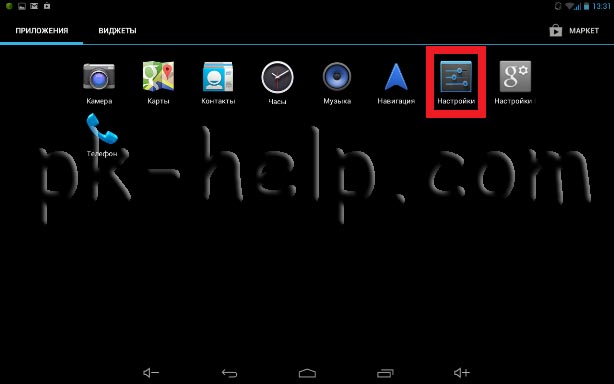
U polju bežične mreže kliknite "Više" - "modemski način rada".
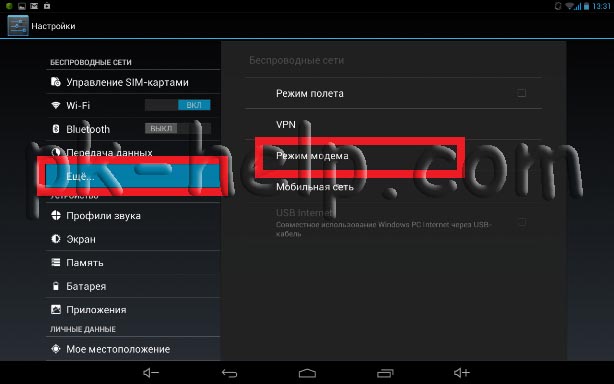
Uključite klizač u polje Wi-Fi pristupne točke " Uklj".
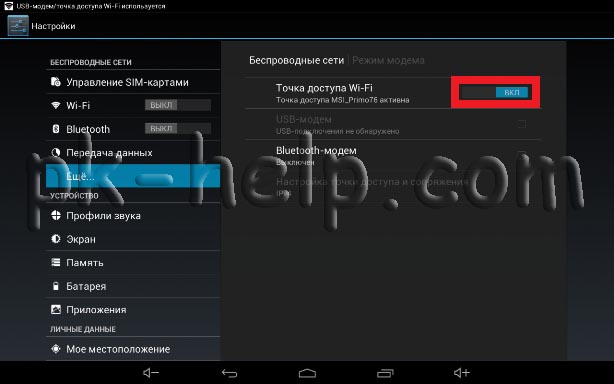
Sada kada je Wi-Fi distribucija omogućena, morate konfigurirati pristup stvorenoj pristupnoj točki, za ovaj klik " Prilagoditi pristupnu točku".
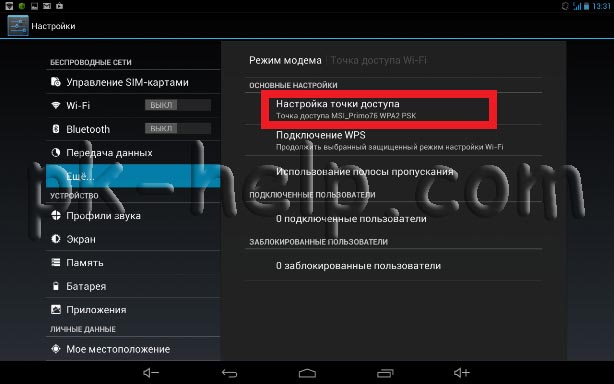
Promjena Ako postoji želja za nazivom Wi-Fi mreže (SSID), zaštita (preporučujem ostavio onu koja će biti navedena prema zadanim WPA2PSK-u) i navedite lozinku za povezivanje s uređajem Android, preporučujem pomoću kompleksa lozinka koja se sastoji od najmanje 8 znakova s velika slova, brojevi i posebni znakovi (# $ &%). Na kraju, kliknite " Uštedjeti".
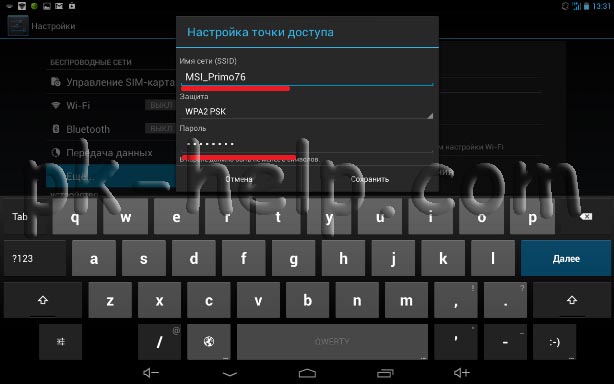
Sada vaš uređaj distribuira internet, a zatim se morate povezati s njom, u ovim primjerom Ja ću se povezati s prijenosnog računala operacijski sustav Windows 7. U području obavijesti nalaze se u pravom rubu programske trake, pronađite Wi-Fi ikonu i kliknite na njega. Pojavit će se popis svih vidljivih. Wi-Fi mreže, Nađi rano stvoreno, odaberite i kliknite " Veza".

Nakon toga unesite lozinku navedenu na android tablet / smartphone i kliknite " u redu".
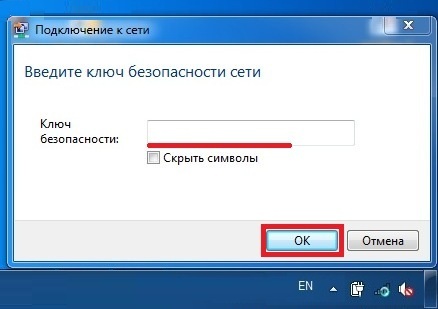
Nakon toga se povezujete s Android uređajem. Sada na prijenosnom računalu možete ići online kroz tablet / smartphone.
